Muitas vezes, as imagens que adicionamos ao nosso documento do Word têm partes indesejadas. Não seria incrível se você pudesse recortar uma imagem dentro do seu documento do Word? Felizmente, é possível e você pode recortar uma imagem no Word de várias maneiras. Você pode recortar de um lado, recortar igualmente, recortar de acordo com a forma, proporção, etc. Vamos verificar diferentes maneiras de recortar uma imagem no Microsoft Word.
Índice
1. Usando o botão direito do mouse
Uma das maneiras mais fáceis de cortar uma imagem no MS Word está usando o menu do botão direito, conforme mostrado nas etapas a seguir:
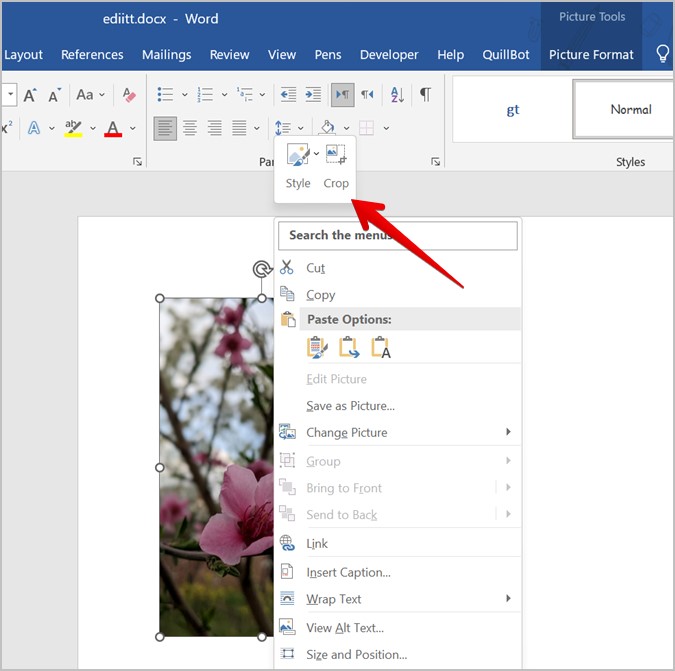
1. Clique com o botão direito do mouse na imagem que deseja recortar.
2. Clique na opção Cortar .
3. Barras/alças pretas aparecerão na sua imagem. Agora, você pode cortar a imagem de um lado, dois lados adjacentes, cortar igualmente em dois lados paralelos ou todos os lados, conforme mostrado abaixo:
Arraste a imagem para dentro usando uma das alças laterais para cortar um lado. Arraste a imagem para dentro usando uma das alças de canto para cortar dois lados adjacentes ao mesmo tempo. Pressione e segure a tecla Ctrl e arraste a imagem para dentro usando a alça lateral para cortá-la igualmente em dois lados paralelos. Pressione e segure a tecla Ctrl e arraste a imagem para dentro usando a alça do canto para recortar de todos os lados. 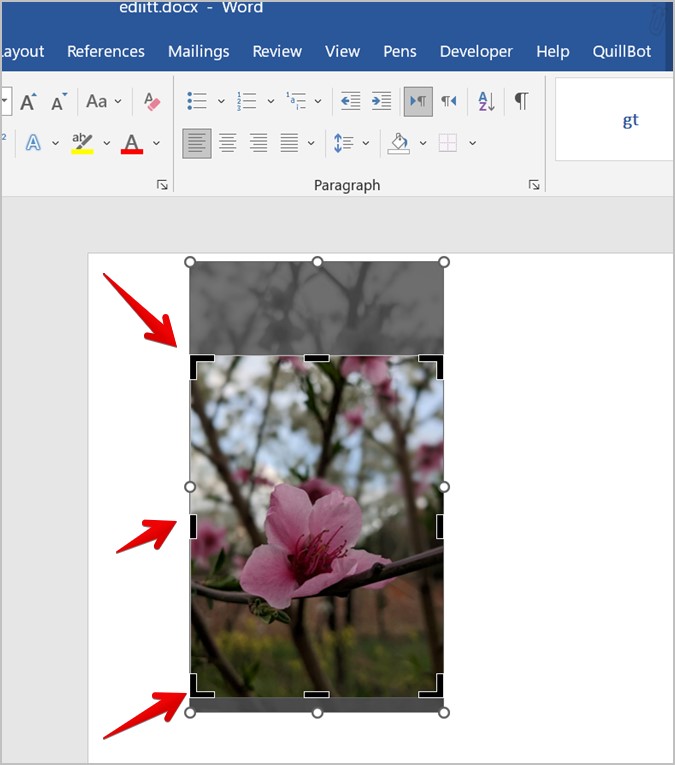
3. Em seguida, pressione a tecla Enter ou clique em qualquer lugar fora da imagem para cortá-la.
Dica profissional: para reposicionar a área de corte , mova a imagem dentro da seleção de recorte usando o mouse antes de pressionar a tecla Enter.
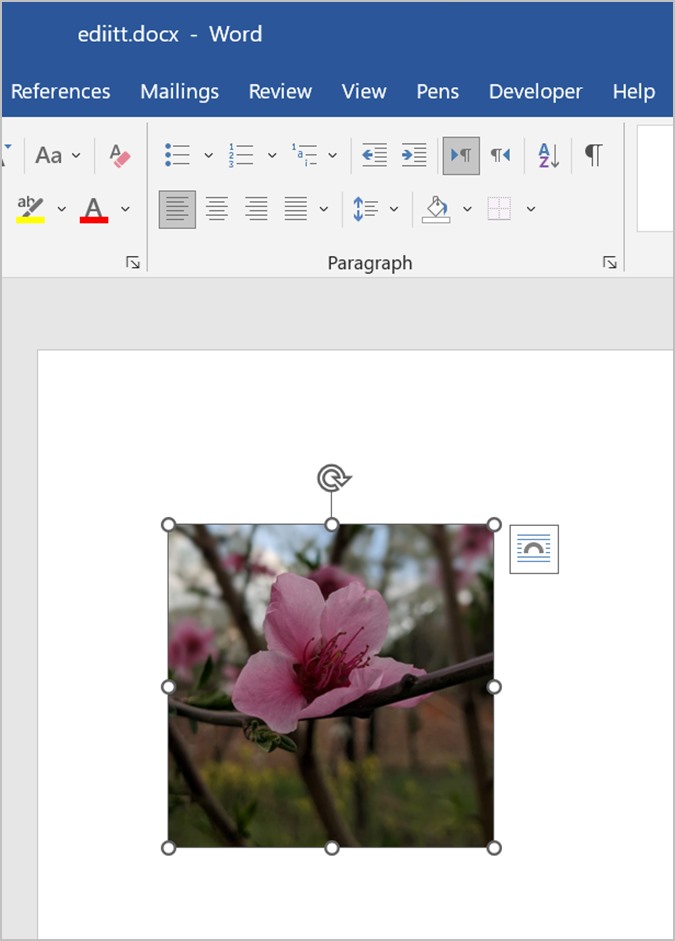
Dica: saiba como adicionar um dicionário de todo o sistema no menu do botão direito em um computador Windows.
2. Usando a barra de ferramentas de formato de imagem
Se você não vir o botão Cortar depois de clicar com o botão direito do mouse na imagem, não se preocupe. Você também pode recortar a imagem na barra de ferramentas Formato de imagem.
1. Clique duas vezes na imagem para abrir a barra de ferramentas Formato de imagem.
2. Clique no botão Cortar. Você obterá as alças pretas na imagem. Em seguida, recorte a imagem arrastando a alça para dentro, conforme mostrado no método acima.

3. Cortar a imagem adicionando largura e altura manualmente
Se você deseja cortar sua imagem para uma determinada altura e largura, pode inserir manualmente os parâmetros como largura, altura, deslocamento e posição de corte.
1. Clique com o botão direito do mouse na imagem e selecione Formatar imagem no menu.
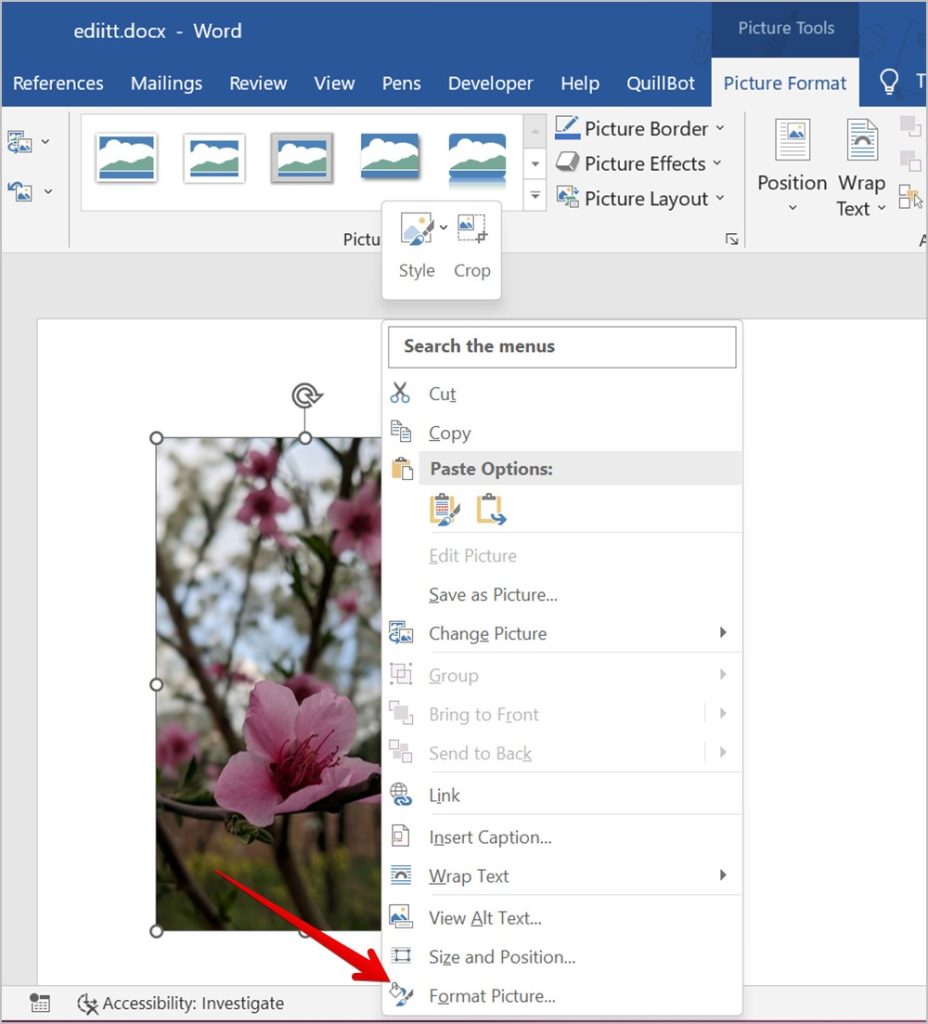
2. A barra lateral Formatar imagem será exibida. Clique na guia Imagem .
3. Insira os parâmetros necessários no campo fornecido.
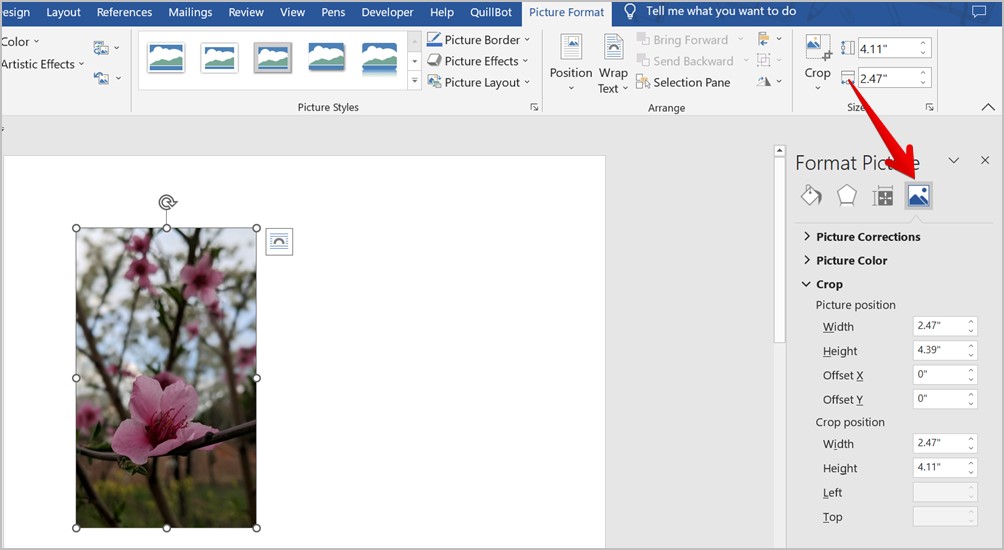
Dica: Saiba como para editar fotos em um computador Windows.
4. Cortar de acordo com a taxa de proporção
Se você deseja cortar sua imagem de acordo com uma taxa de proporção específica, como 1:1, 3:4 etc., o Word também oferece um recurso nativo para isso.
1. Clique duas vezes em sua imagem para abrir a barra de ferramentas de formato de imagem.
2. Clique na seta para baixo presente na opção Cortar .
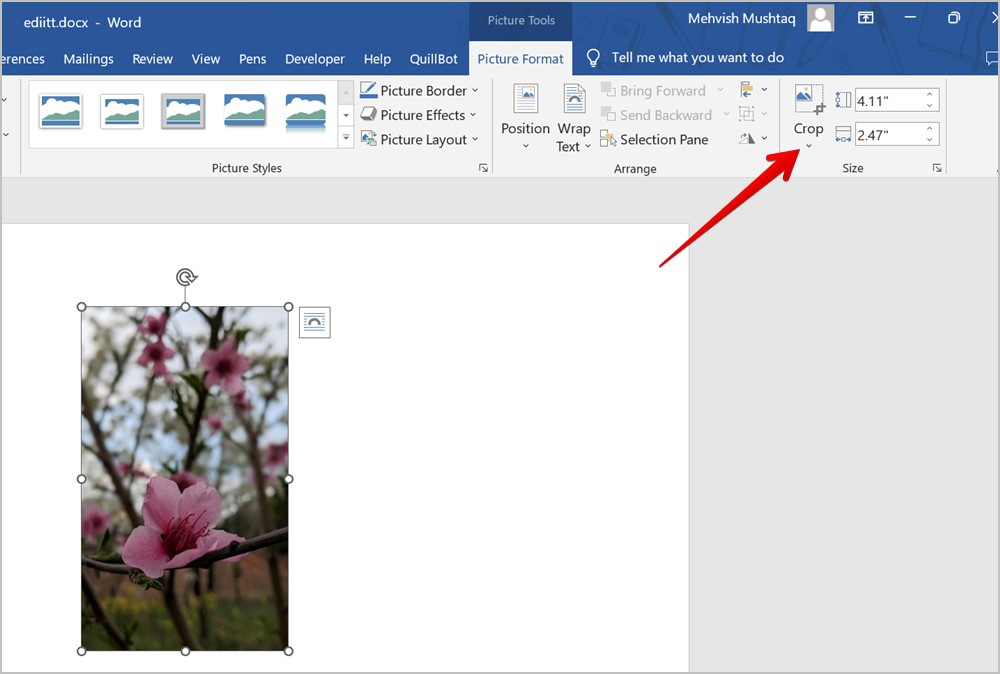
3. Selecione Taxa de proporção e escolha o tamanho de proporção preferido para aplicar à sua imagem.
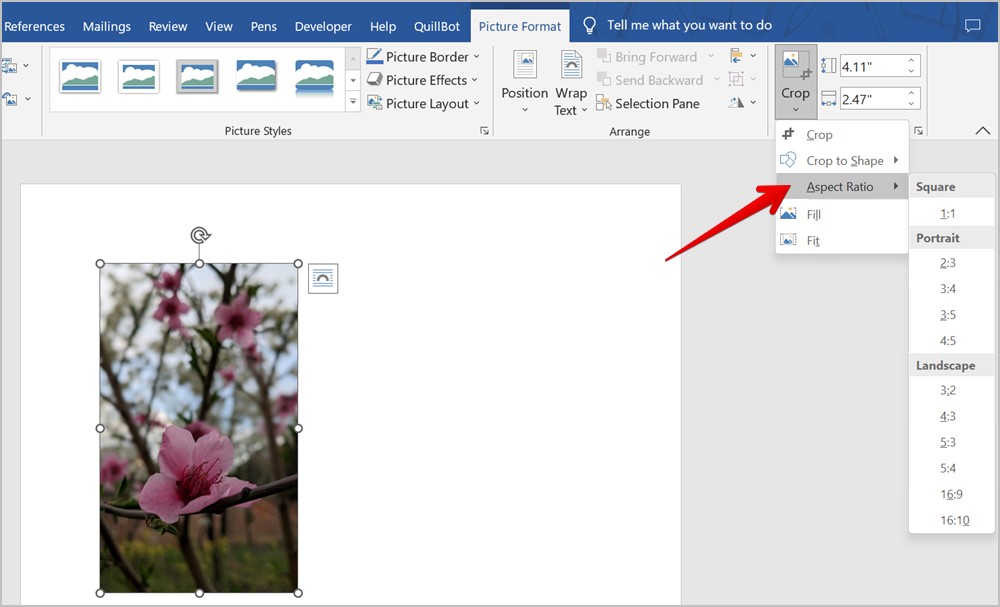
4. Você verá a visualização da imagem com a proporção selecionada. Pressione a tecla Enter para recortar a imagem.
5. Cortar uma imagem de acordo com a forma
Se você deseja cortar uma imagem em um círculo, triângulo ou qualquer outra forma, pode fazer isso de duas maneiras em um documento do Word.
Método 1: Usando Cortar para Moldar
1. Clique duas vezes na imagem em seu documento.
2. Clique na seta para baixo abaixo do botão Cortar na barra de ferramentas Formato da imagem.
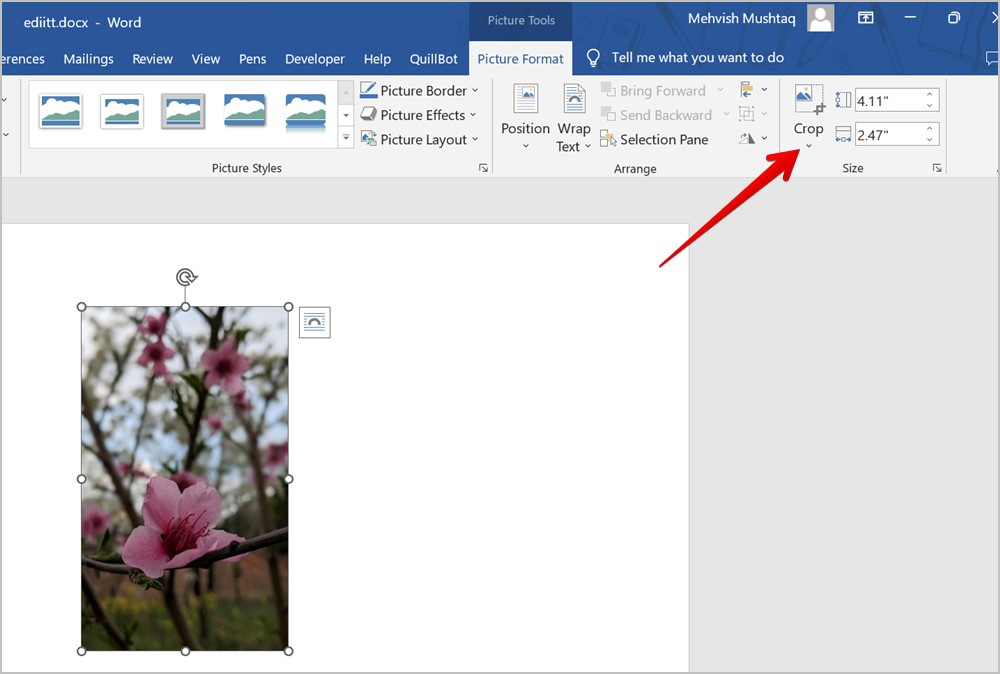
3. Selecione Cortar em forma e escolha a forma preferida no menu.
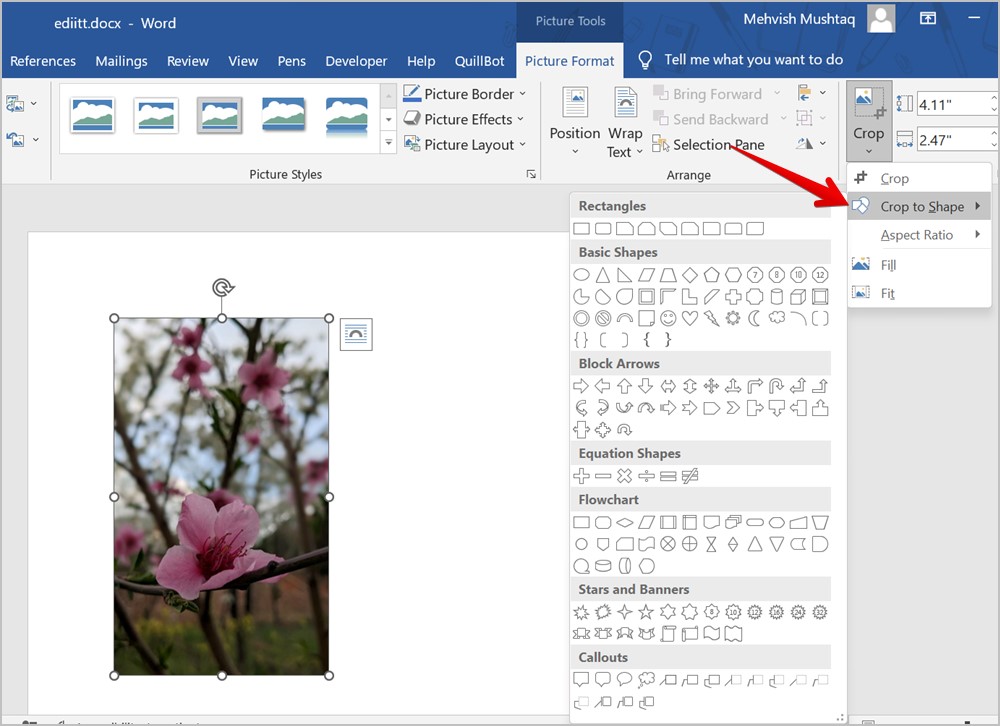
Dica Profissional: Aprenda a fazer uma forma quadrada de foto sem cortar.
Método 2: usando formas
Se você não gostar de como a imagem final aparece após corte de acordo com a forma, você pode desenhar a forma primeiro e em seguida, insira uma imagem nele. A imagem será cortada de acordo com a forma.
1. Em seu documento do Word, clique em Inserir seguido de Formas.
2. Selecione a forma que deseja usar.
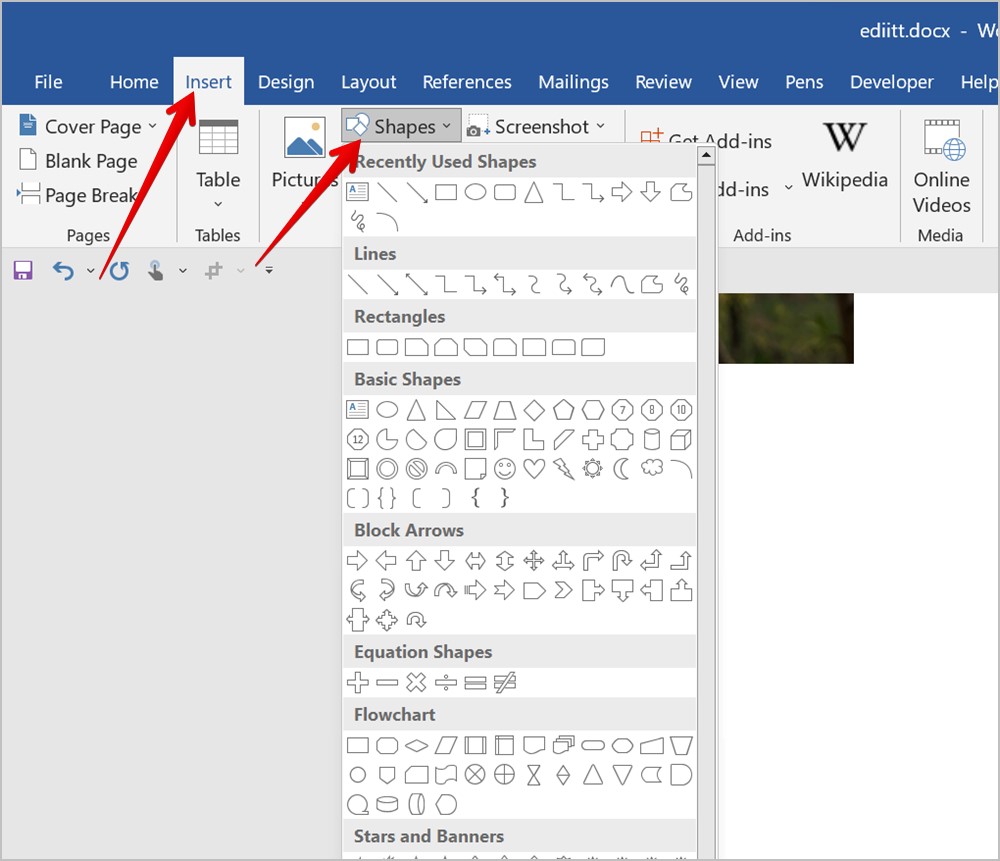
3. Segure o botão do mouse e desenhe a forma no documento.
4. Clique com o botão direito do mouse na forma e selecione a opção Preencher seguida de Imagem.
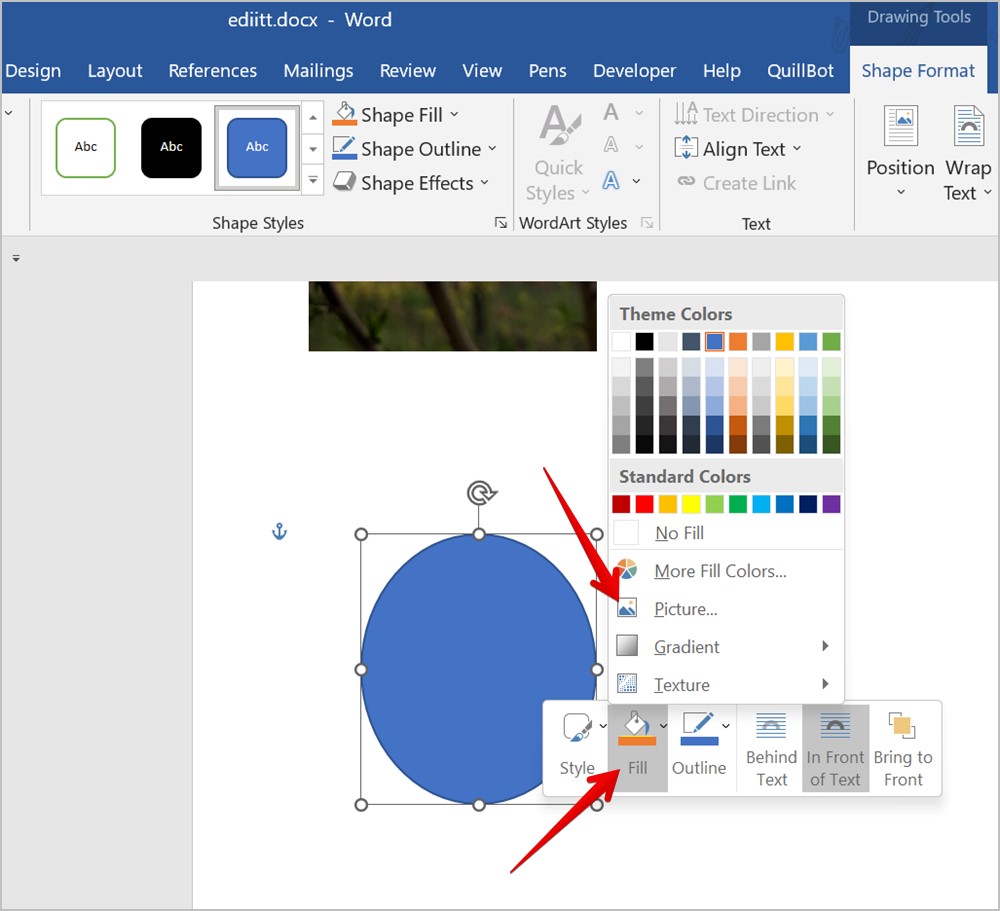
5. Escolha a imagem que deseja recortar de acordo com a forma selecionada. A imagem será inserida na forma e cortada de acordo.
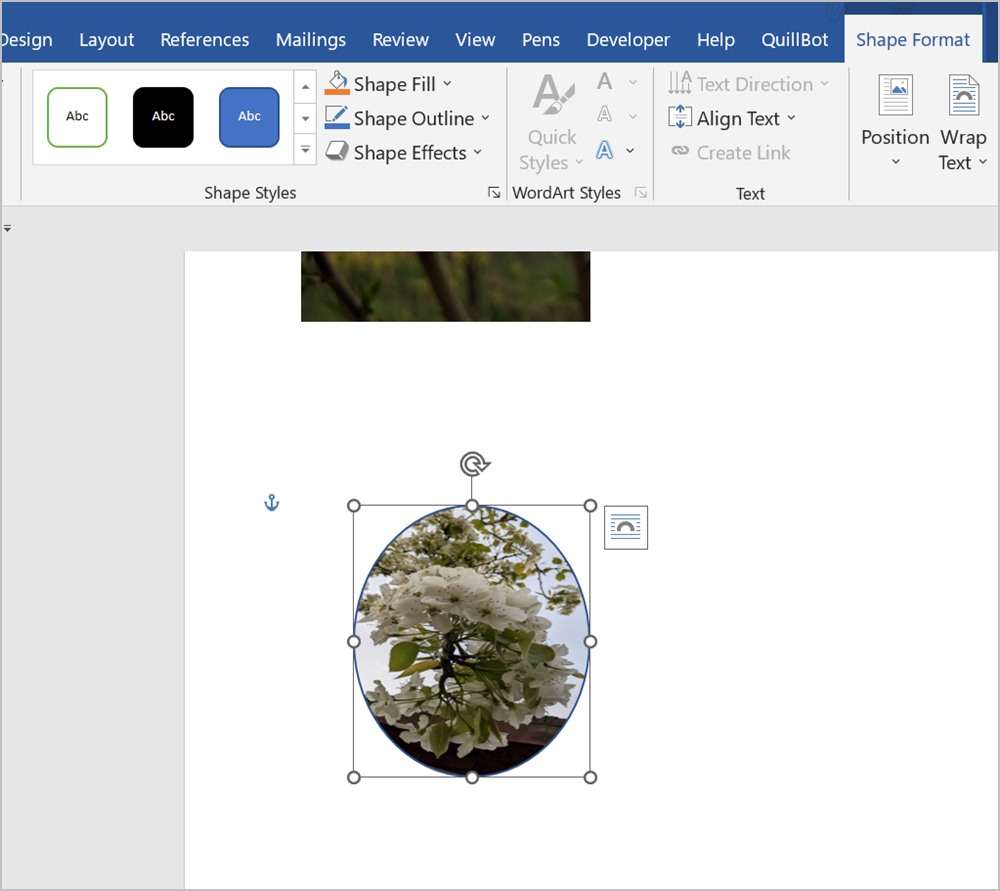
6. Como cortar uma imagem no Word em um círculo
Muitas vezes, você pode não conseguir cortar uma imagem em um círculo perfeito usando as etapas acima. Isso porque você precisa cortar a imagem em uma proporção de 1:1 antes de convertê-la em um círculo.
1. Adicione a imagem ao seu documento do Word.
2. Clique duas vezes na imagem e clique na seta para baixo abaixo do botão Cortar.
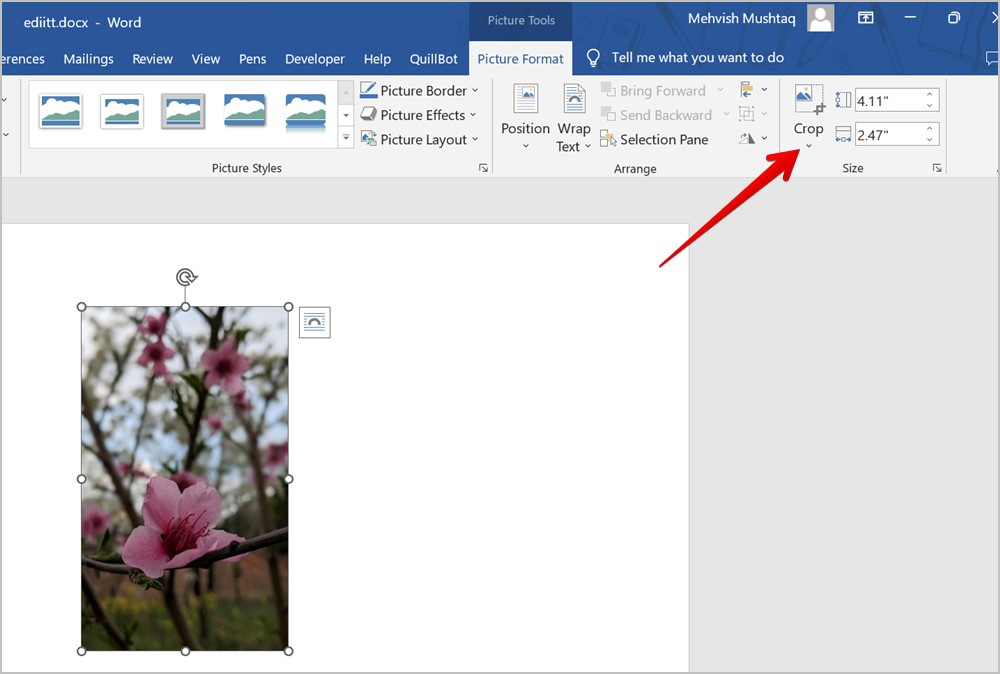
3. Ir para Proporção e selecione 1:1.
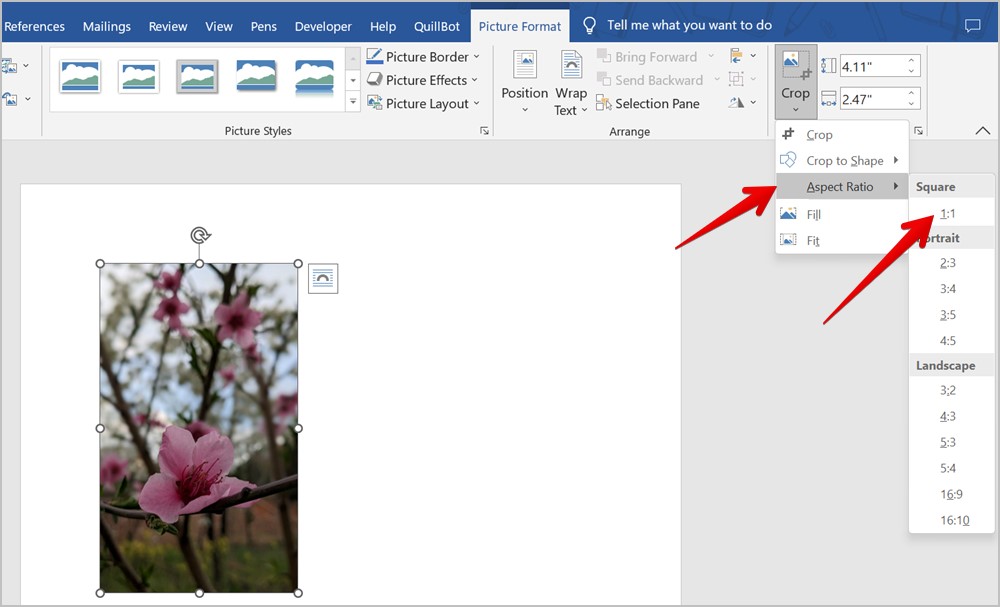
4. Mova a imagem e mantenha a parte que deseja manter sua imagem final. Em seguida, pressione a tecla Enter .
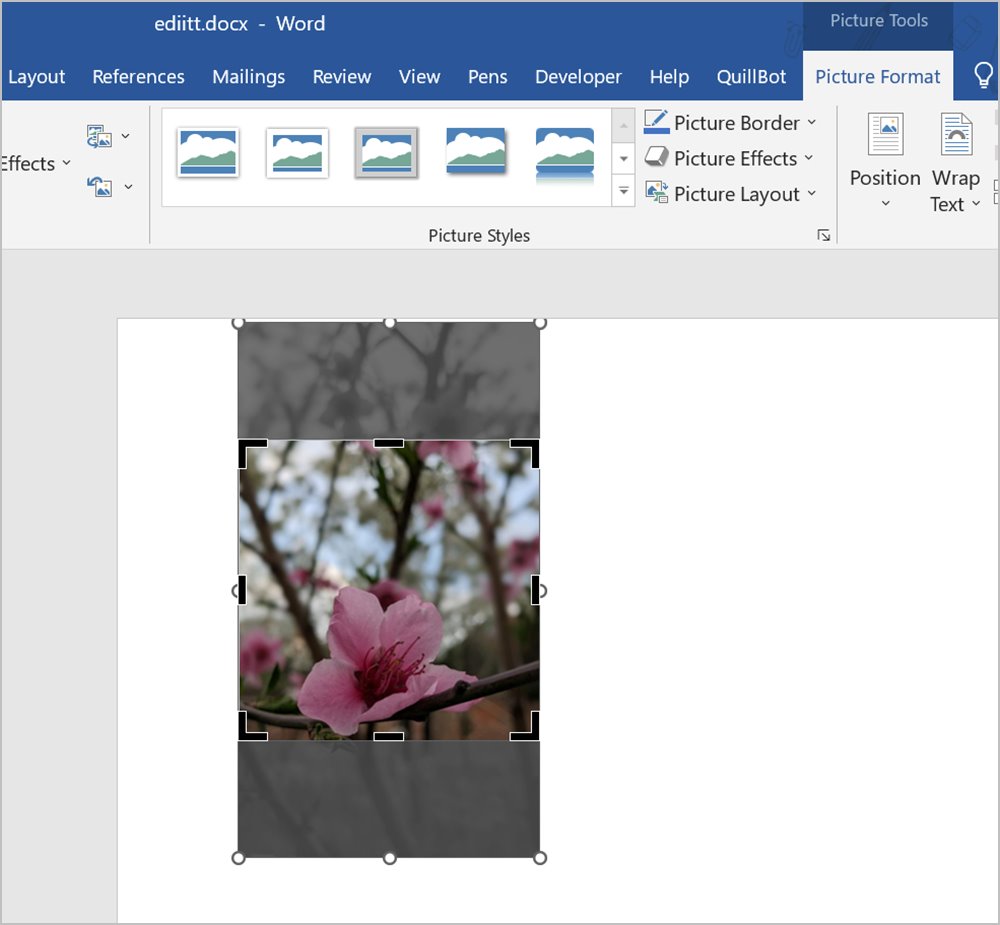
5. Clique duas vezes novamente na imagem. Clique na seta para baixo presente em Cortar. Selecione Recortar em formato seguido pela forma de círculo.
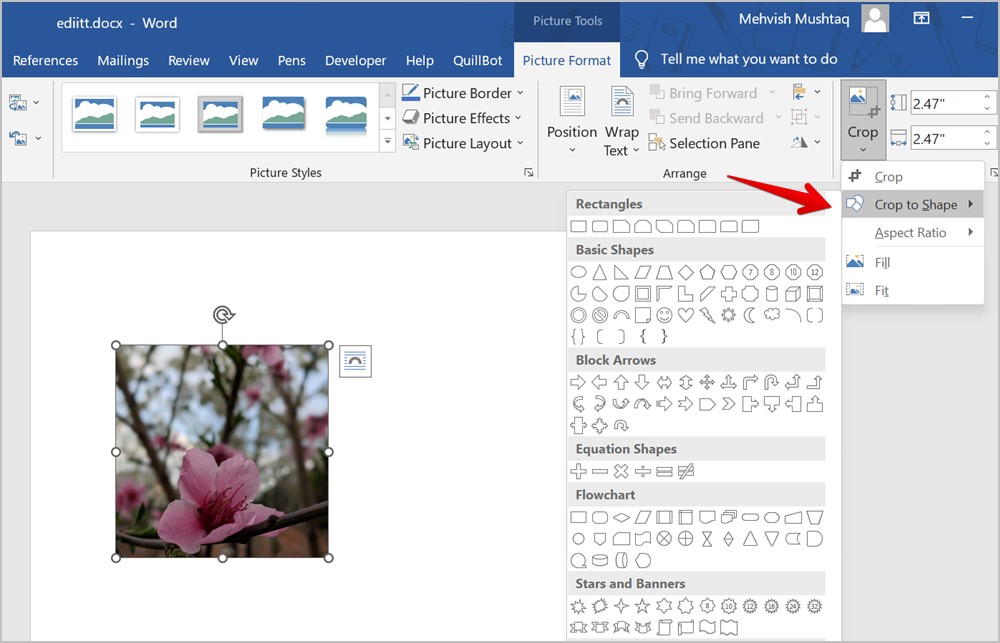
Parabéns! Você cortou com sucesso uma imagem em um círculo no Microsoft Word.
Dica: Saiba como adicionar um círculo ou seta a uma foto do WhatsApp.
7. Recorte uma imagem no Word e salve-a no seu PC
A Microsoft permite que você salve as imagens editadas no documento do Word no seu computador. No entanto, normalmente, se você clicar com o botão direito do mouse na imagem e selecionar Salvar como imagem após recortar a imagem no Word, ela salvará a imagem original em vez da imagem recortada.
Isso acontece porque o Microsoft Word não não exclua a área cortada da imagem. Ele fica apenas oculto da sua visão e continua ocupando o tamanho do arquivo. Você precisa manualmente exclua as partes cortadas para salvar a imagem cortada em seu computador. Isso também ajuda a reduzir o tamanho do arquivo do seu documento do Word.
Para salvar a imagem cortada no Word em seu computador, siga estas etapas:
1. Corte a imagem usando qualquer um dos métodos acima.
2. Clique duas vezes na imagem recortada e clique em Comprimir imagem presente na barra de ferramentas Formato de imagem.
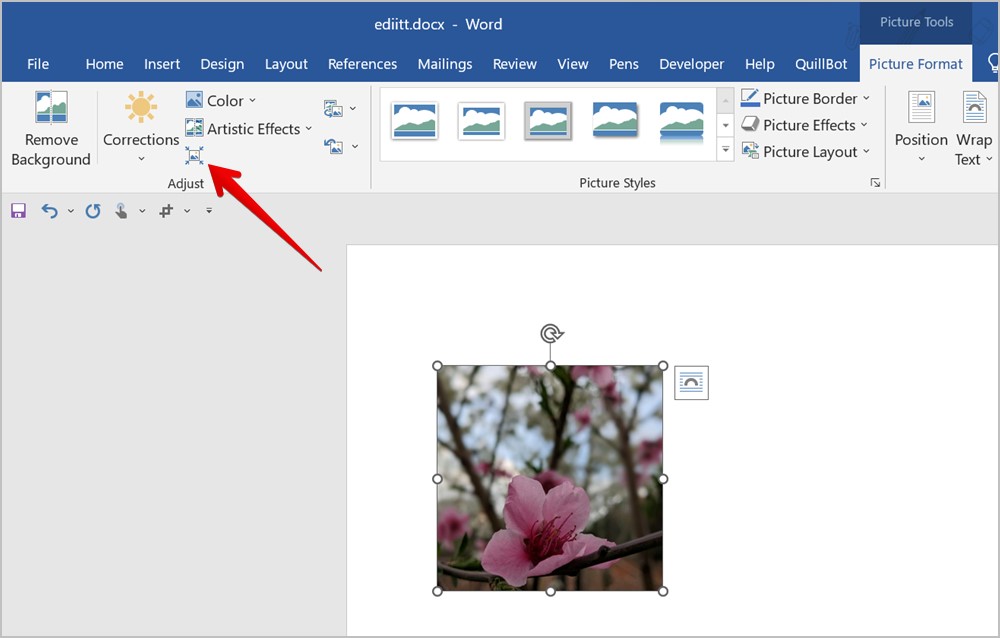
3. A janela pop-up Compactar imagens será exibida. Certifique-se de que a opção Excluir áreas cortadas da imagem esteja selecionada. E se você quiser excluir a área cortada apenas da imagem selecionada, marque a caixa ao lado de Aplicar apenas a esta imagem. Use a resolução padrão. Por fim, clique em OK.
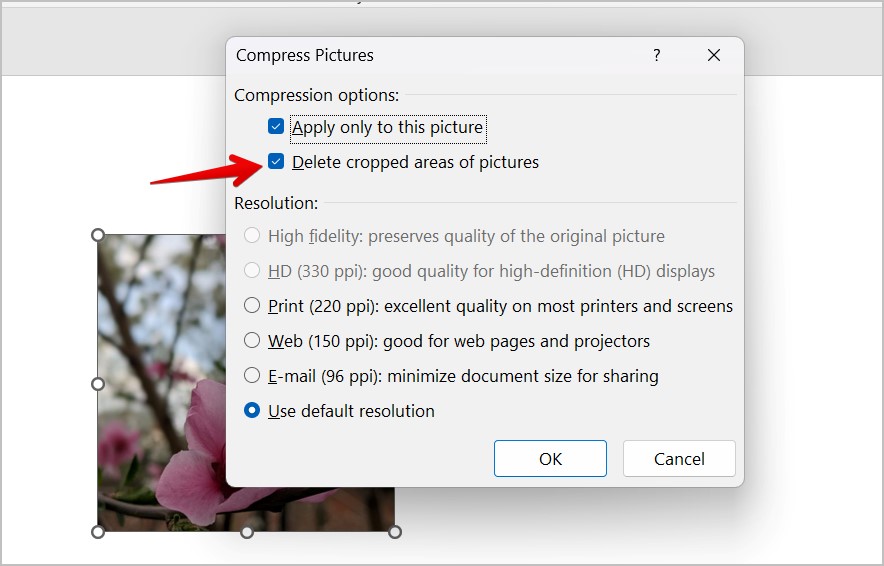
4. Clique com o botão direito do mouse na imagem e selecione Salvar como imagem para baixar a imagem cortada para o seu PC.
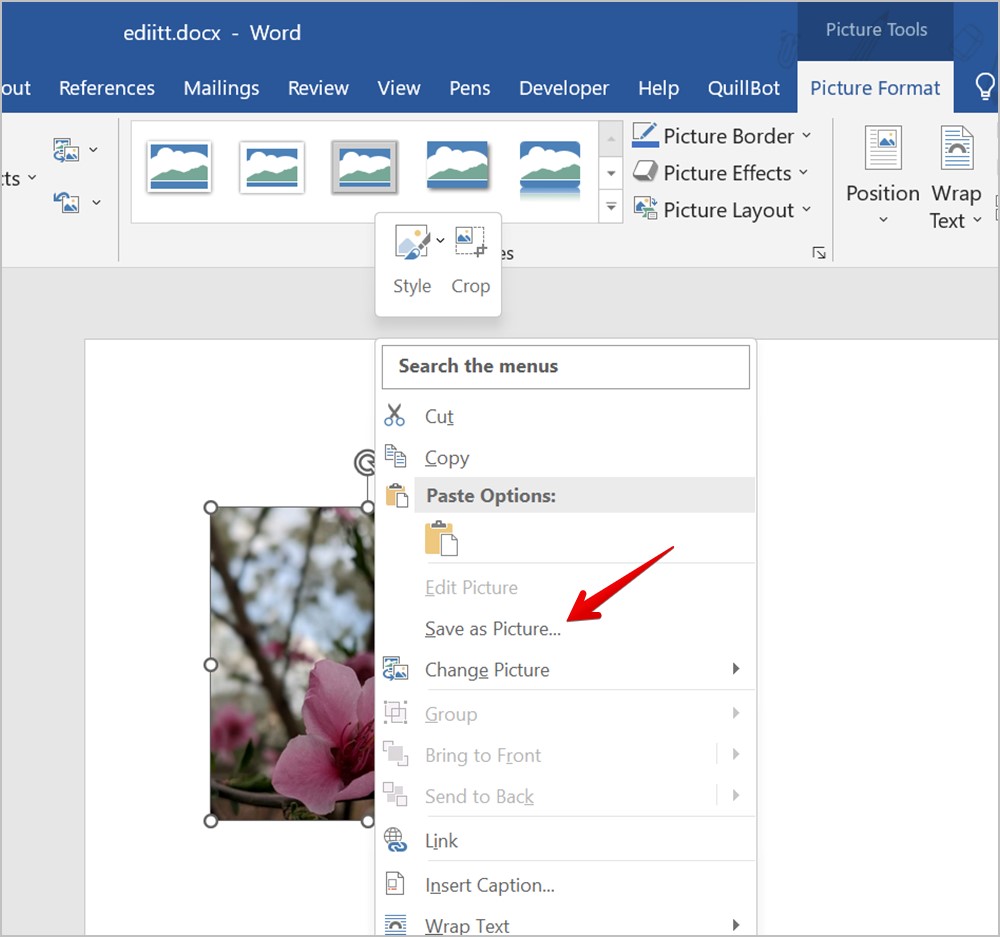
Bônus: Adicione Margem a uma Imagem Usando a Ferramenta de Corte no Word
Você pode facilmente adicionar uma margem ao redor de uma imagem em um documento do Microsoft Word, destacando-a, ou seja, arrastando a alça de corte preta para fora em vez de para dentro.
1. Clique com o botão direito na imagem e selecione Cortar.
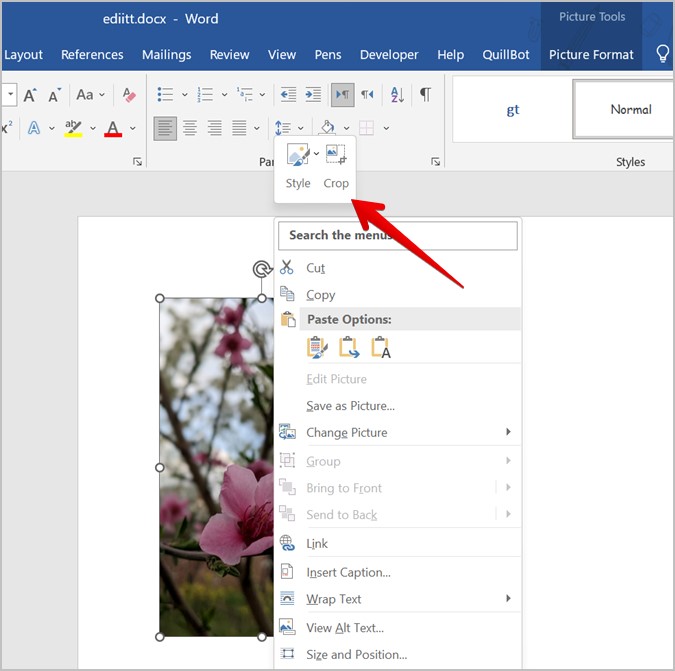
2. Usando qualquer uma das alças pretas, arraste a imagem para fora para adicionar uma margem da lado selecionado.
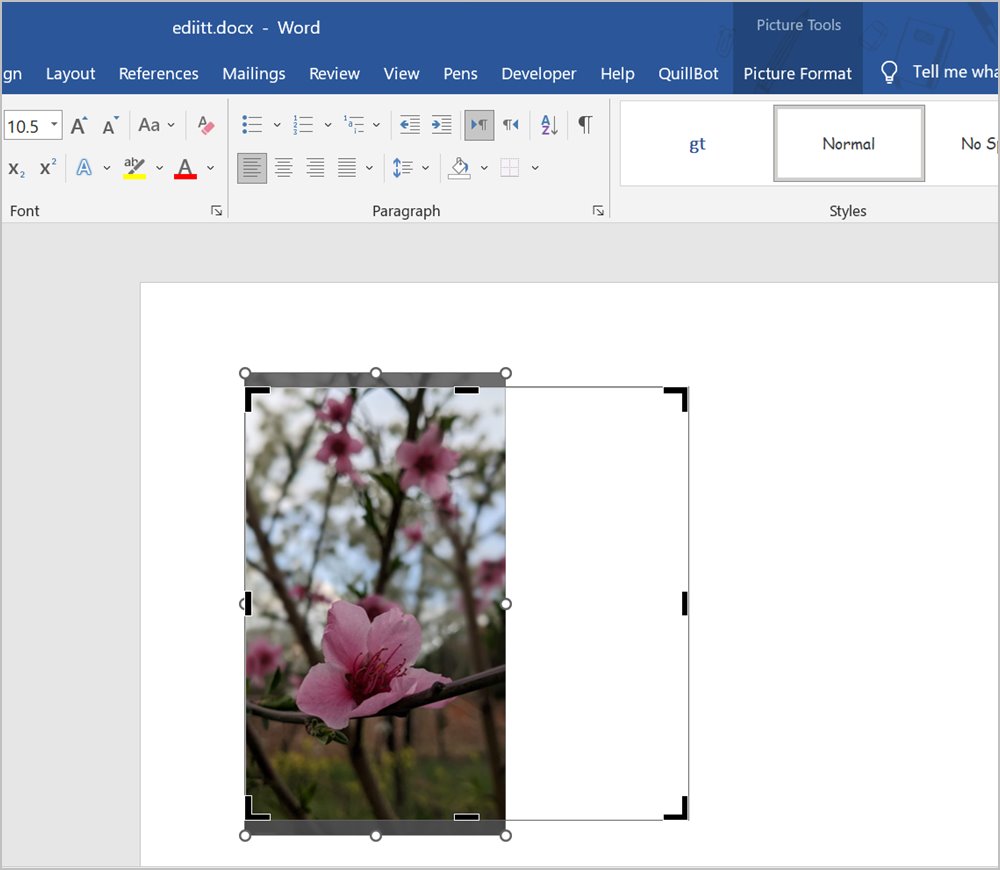
Perguntas Frequentes
1. Como salvar fotos cortadas em uma forma no seu PC?
O método 7 não salvará fotos cortadas em formas no seu PC. Para isso, copie a imagem recortada do Word e cole-a no Paint. Redimensione a tela para caber na imagem. Então, finalmente, salve a imagem.
2. Como adicionar a ferramenta Cortar à barra de ferramentas de acesso rápido?
Clique duas vezes em qualquer imagem adicionada ao documento do Word para abrir a barra de ferramentas Formato de imagem. Clique com o botão direito do mouse no botão Cortar e selecione Adicionar à barra de ferramentas de acesso rápido.
Colocar imagens lado a lado
Espero que você tenha conseguido recortar imagens em seu documento do Word. Confira outras maneiras de recortar uma imagem em computadores com Windows. E depois de recortar a imagem, saiba como colocar duas imagens lado a lado no Word.